SSDのシステム修復失敗
HDDからSSDに中身を丸まんまクローンして換装しようと作業を始めて数日。
クローン後にSSDを繋ぐと真っ黒い画面が出て来て「ブートデバイスを繋いでね!」のメッセージ・・・(;_;)
SSDからWindows7が起動出来なかったと考えられる原因は下記の3つ。
【SSDが起動できない原因候補】
- クローンツールでのクローンが失敗している
- SSDの状態がアクティブになっていないためにWindowsが起動できない
- SSDが壊れている
そして前回は2番の「SSDの状態がアクティブになっていないためにWindowsが起動できない」の可能性を考えてWindows7のシステム修復ディスクを作成して、修復ディスクからブートしSSDのWindows7のWinodwsパーティションを「アクティブ」に変更しようとしました。
が、しかし迎えてくれた画面は下記。

ウソん・・・。
何故に「このバージョンのシステム回復オプションは、修復しようとするWindowsのバージョンと互換性がありません。」とか言われているのか・・・(;_;)
絶望的な気持ちに襲われながら、残りの「1.クローンツールでのクローンが失敗している」と「3.SSDが壊れている」の可能性を探ります。
しかし「3.SSDが壊れている」かどうかなんていうのはハードについては素人の私が分かる訳もなく、1番のクローン失敗の方を探っていくのを主にして進めようかと腹を決めます。
SSDを引っこ抜いて起動
と、ここまで来て
「そもそもSSDのWindows7のブート領域は認識されているのだろうか?」
と思いまして、SSDをSATAから引っこ抜いて、HDDもSSDも何も繋いでいない状態でパソコンを起動してみました。
電源ボタンを押して待つこと数秒。
そこには最近見慣れたあの画面が!

あれ?
この「Check cable connection! PXE-M0F: Exiting Intel PXE ROM. No bootable device -- insert boot disk and press any key」のメッセージはSSDを繋いでいた時にも表示されたメッセージですよ!
という事は、SSDのブートセクタというか起動に関する部分は全く読み込まれていない状態なのかな、と。
SSDがあってもなくても同じ「ブートできるデバイスが繋がってないよ!」というメッセージが表示されてしまうんですから(>_<)
いずれにしてもこのSSDはかなり悪い状態になっているのは分かったので、この事実を頭に入れてネットの海を探索します・・・。
色々な可能性を探る
もう手当たり次第にGoogle先生に「SSD 認識しない」ですとか「SSD 換装 失敗」ですとか色んなキーワードで引っかかってくる上位サイトを片っ端から見ていきました。
もう若干涙目です(/_;)
下記は「教えて!goo」に投稿された似たような状態の話。
質問.
HDDからSSDにOS(win7)を変えようと思い、HDDでwin7を起動した後、SSDにwin7をインストールしました。
そのままデスクトップに移動して、アプリなどもSSDに移動したあと、電源を切りました。
しかし、次に起動したら、システム回復オプションというものが出てきて起動できません。
回答.
ssdのboot partitionがactiveではなく、しかも
システムpartition情報、およびboot情報が作成されていないので、
ssd単独では起動できない状態です。下記のようにすればSSDで起動できるようになるはずです。
(1)単純な作業ミスを防ぐため、Win7をインストールしたssdだけを接続して作業します。
他のHDDはいったん接続を外しておきます(電源を抜いておけばいい)
(2)Win7インストールDVDでPC起動します。
起動時点でssdのドライブレターは「C」であるものとします。
コマンドプロンプトにてdiskpartを起動し、win7をインストールしたpartitionをactiveにします。
(3)bcdboot.exe コマンドで
bcdboot c:\windows /l ja-JP
と入力しboot情報をssdに作成します。
以上で作業は終了です。
(4)PC再起動すればssdからwin7が起動します。
(5)外しておいたHDDを接続してssd優先で起動すればOKです。
SSDにwin7をインストールしましたが、起動でき -HDDからSSDにOS(win7)- Windows 10 | 教えて!goo
回答の方の「ssdのboot partitionがactiveではなく、しかもシステムpartition情報、およびboot情報が作成されていない」というのには私の状況も当てはまるんだとは思いますが、いかんせん(2)で書かれている「Win7インストールDVDでPC起動」というのが出来ません(;_;)
LenovoのノートパソコンはWindows7のインストールディスクは添付してくれていなくて、HDDの中に復旧用領域が入っていてそこからしかWindows7を戻す事しか出来ません(>_<)
他にも色々と見つつ、「何かないかな~」と見ながら探しますが、皆さん普通にクローンツール「EaseUS Todo Backup Free」を使ってHDDをそのままSSDにクローンして繋いだらWindowsが起動しているんですよね~(-_-;
まれにBIOSの接続順位の関係で別のHDDから起動してしまったりして、そのブート順位みたいのをSSDを上に上げれば良いとかは見ますがこれには該当しません。
BIOSが認識しているドライブはSSDしかない状態にして電源入れているのでSSDがブート最上位になっているんですよ(-_-;
・・・
主だったところはだいたい見終えて「コレだ!」というものを見つけられないまま疲労感に襲われつつ、検索を続けます。
するとあるサイトをどこかで紹介してくれていました。(もう彷徨っていたので紹介元は見失いました(^-^;)
そしてそのサイトには下記のような記載が!!!

手順1.
ダウンロードしましたら (右クリック管理者権限で) tb_free.exeを実行してインストールください。メールアドレス入れて 完了となります。
手順2.
デスクトップに出来た EaseSU Todo Backup Free6.0 を実行してください。
手順3.
ノートパソコンならば USB-ケースなどに 換装するSSD(前以て MBRフォーマットして置く。)を入れて USBに差し込んでください。
MBRフォーマットの仕方( GPTフォーマットに しないでください。)
コントロールパネル > 管理ツール >コンピュータの管理 > ディスクの管理 > MBR フォーマット> NTFS にクイックフォーマット
もしも GPTにフォーマットにしてあったら 左メニューにある Secure Erase を実施してください。そして MBR フォーマットに変えてください。
デスクトップならば Intel/AMD SATA ポートに付けて置いてください。換装するSSDは MBRフォーマットして置いてください。後で GPTフォーマットならば 自動でGPTフォーマットにしてくれます。MBRならば そのままMBRに
手順4.
画像のように クローン> ディスククローン を選んでください。
上記の赤字の所を読んで驚愕しました(@o@)
「SSDはMBRでフォーマットするの!?GPTでフォーマットしちゃダメだってorz」
と倒れそうになりました。
先日の記事に書いたとおり
MBRは昔の規格でWindowsVista以前のOSでも起動可能だったんですね。
GPTは最近の規格でWindowsVista以降のOSでしか起動できない、と。
特段、WindowsXPとかでこのSSDを動作させる予定は無いので「GPT(GUIDパーティションテーブル)」にチェックが入った状態でOKボタンを押せば良い事になります。
OKボタンを押してディスクの初期化を行います。
と、思いっきりGPTでフォーマットしていますよ(T_T)
クローンしたSSDが起動しない原因は
SSDをMBRじゃなくてGPTでフォーマットしてしまったから!
という事が判明しました!
バタorz
SSDのフォーマット形式を確認する
今一度HDDをノートパソコンに繋いで起動し直します。
「EaseUS Todo Backup Free 9.1」を使って、現状どうなっているのかを確認します。
HDDの詳細を表示させると「MBR」の文字が。

アギャポー(@_@)
思いっきりMaster Boot Record(マスターブートレコード)でフォーマットされていますね(>_<)
私がフォーマットしたSSDは・・・
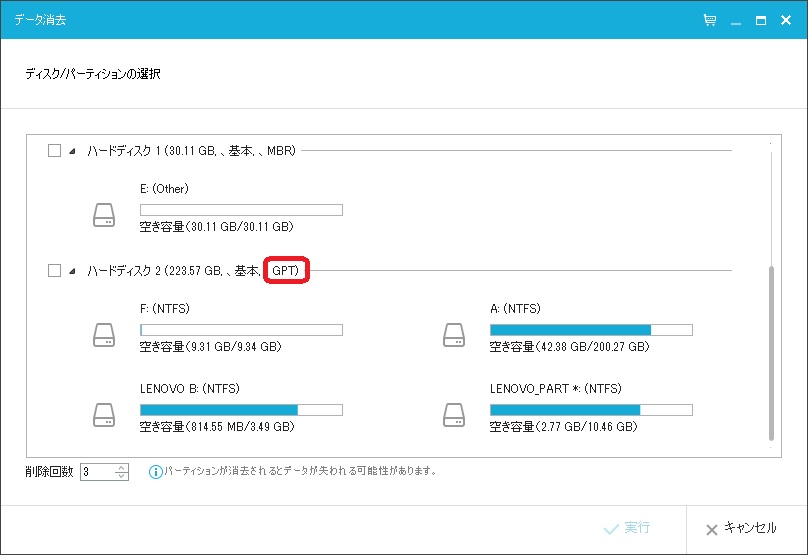
やっぱりGPTフォーマットだ~(T_T)
これを間違ったばかりにこんなドハマリをしてしまうとはorz
「俺のバカ!!!馬鹿、バカ、ばか!」
自分をどれほど罵っても足りないくらいです(-_-;
くぅ~。
悔しい、これは口惜しい。
最初のフォーマットの段階で皆さんきちんと「MBR」を選択して初期化しているんですね!きっと。
だから大抵の皆さんの記事は「HDDとSSD交換したらWindowsがすぐに起動した!」という嬉しい報告になっているんですね!!
この最初のフォーマットの選択で「GPT」なんかを選んだばっかりに、こんなに苦労をする羽目に(;_;)
MBRの言葉の意味を考えれば分かりそうなもんですよね。
M:マスター B:ブート R:レコード。
「ブートするための記憶装置だよ」、と。
そこをGPT、G:GUID P:パーティション T:テーブルなんていう「パーティション分けただけだよ」みたいな意味の方を選択して初期化してしまうとは・・・(-_-;
ホント、センスないです、私orz
SSDをGPTからMBRにするには?
という訳で原因と、現状の置かれた状況が分かりました。
原因:SSDの初期化はMBRじゃないとダメ!GPTは選んではダメ!
状況:SSDの初期化をGPTでやってしまっているorz
アギャポー(@_@)
でもまぁ、ようやく解決のスタートに立てたかな、と。
次に必要な対策としてはSSDの初期化をGPTからMBRに変える事です!
そうして初期化をやり直して、改めてクローンしてやれば大丈夫なんではないかと(^-^)v
で、SSDの初期化をやり直すのってどうやったら良いんでしょうかね?
普通に「ディスクの管理画面」でSSDを右クリックして「新しいシンプルボリューム」の作りなおしをしようとしてみても、NTFSやFAT32とかのフォーマット形式が選べるだけで、初期化の「パーティションスタイル」を選びなおす事が出来ません(>_<)

そこで改めて、先ほど間違いを教えてくれたサイトの情報をよく読んでみます。
もしも GPTにフォーマットにしてあったら 左メニューにある Secure Erase を実施してください。そして MBR フォーマットに変えてください。
解決方法が載っていました!
「Secure Erase」というのを実施すればGPTフォーマットをMBRフォーマットに変えられるようです!
ただSecure Eraseって何でしょう?
左メニューにあるらしいです。
ちょうど上記サイトの中では「EaseUS Todo Backup Free」の使い方の説明の部分でした。
クローンツールの左メニューにあるのかな?
上記サイトでは古いバージョンの「EaseUS Todo Backup Free 6」を使っています。
6では左側にメニューがあります。
私のインストールした「EaseUS Todo Backup Free 9.1」ではメニューは上部に移動しています。
「じゃあクローンツールの上部メニューの中からSDDの中身を消しそうなのを選べば良いのかな?」
と思いまして、「EaseUS Todo Backup Free 9.1」のメニュー内を探します。
あった、ありました!(←ここから先は私の勘違いの突っ走りなので賢明なる読者さんは真似をされない様に<(_ _)>)
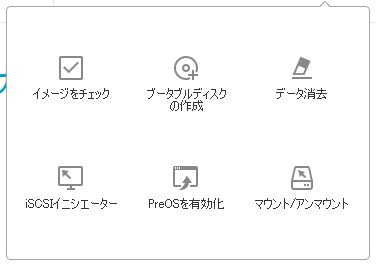
メニュー内の「データ消去」が「Secure Erase」の事なのかな?
データ消去をクリックしてSSDを選択しデータ消去開始!
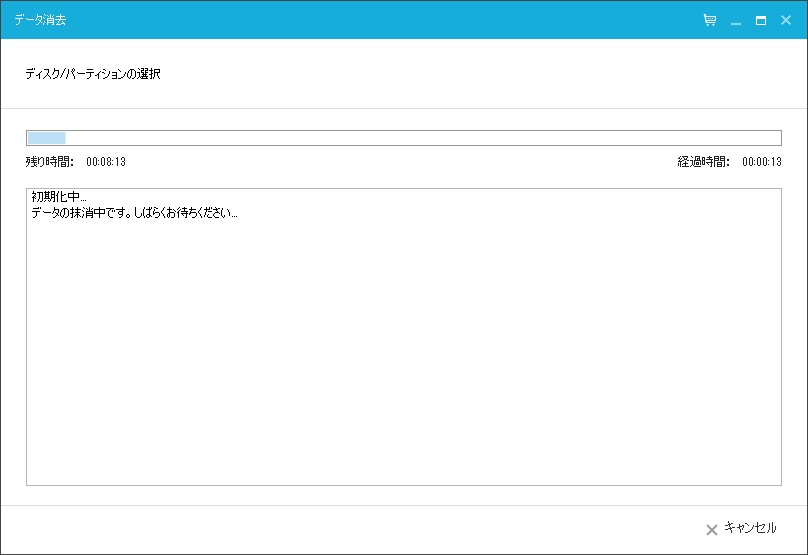
動かしてすぐは「残り時間:00:08:13」とかってすぐ終わりそうな時間が出ますけど、時間が経過すればするほどこの残り時間がドンドン増えていきます(@_@)
10分後には残り時間が3時間を超えています(>_<)
Secure Eraseって思いのほか時間が掛かるみたいですね(^-^;
夜に始めて、なかなか終わらないので動かしっぱなしで放置して寝ました。
・・・(就寝中)・・・
翌朝。
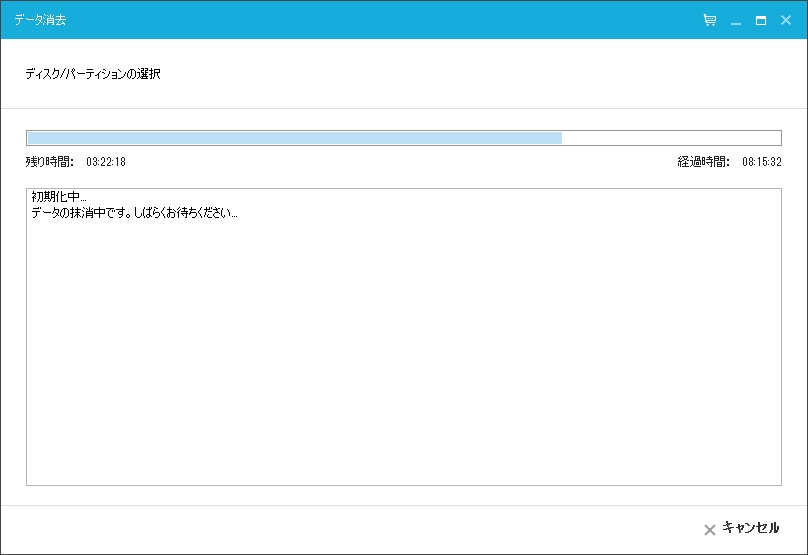
8時間経ってもまだデータ消去を実行している(>_<)
「駄目だこりゃ」
と右下のキャンセルボタンをクリックしてデータ消去は終わらせました。
データ消去は中途半端になりましたが、MBRが選べるかもしれません!
再びWindows7の「ディスクの管理画面」を出してSSDをチェックしますが初期化が既にされてしまっている状態は変わりませんでした(T_T)
8時間もデータ消去に時間を掛けたのに、SSDの初期化のやり直しが出来ません。
後一歩という所まで来たというのに(-_-;
このSSDは諦めるしかないのでしょうか?
最初にGPTで初期化してしまったSSDをMBRで初期化し直す方法はないものでしょうか(T_T)?
再び絶望的な気持ちを抱えたまま次回記事へと続く・・・
連載目次:HDD→SDD換装
- 投げ売りSSD 240GBを購入!5月2日までの特価品!
- 投げ売りSSD240GBがGWにも関わらず3日で届いた!【開封の儀】
- SSD外付けドライブケースが届き、SSDを装着してみました!【開封の儀】
- SSDドライブのフォーマット手順【Windows10編】
- HDDからSSDへ中身を丸まんま移行!クローンの実行方法♪
- HDD→SSDに載せ替える写真付き図解!しかしWindowsが起動しない!?
- クローンしたSSDから起動できない(>_<)Windows7修復ディスクを使うも・・・
 クローンしたSSDが起動できなかった訳。その原因と誤った対策をば・・・
クローンしたSSDが起動できなかった訳。その原因と誤った対策をば・・・- SSDを初期化し直す方法!GPT形式からMBR形式フォーマットへ!
- SSDへのクローンがようやく完了!最後の悪あがきの一部始終(^^;
- HDD→SSDクローン換装のアドバイスまとめ!
- SSDを快適に使うために行った2つの最適化
- 【まとめ】HDD→SSDクローン換装の作業!SSD購入から換装後の最適化まで!